1. Mô tả nghiệp vụ
Khi khách hàng có nhu cầu đặt hàng để mua, thì thường qua các bước sau:
- Bộ phận kinh doanh gửi báo giá cho khách hàng.
- Khách hàng gọi điện cho kinh doanh để thỏa thuận và xác nhận đặt hàng theo báo giá hoặc gửi lại yêu cầu mua hàng.
- Bộ phận bán hàng tiếp nhận yêu cầu mua hàng, xác nhận khả năng đáp ứng yêu cầu của khách hàng về số lượng, giả cả, về thời hạn giao hàng (trong kho có còn hàng không, cần sản xuất hoặc mua thêm bao nhiêu, liệu có đáp ứng được thời hạn của khách hàng không), xin ý kiến của trưởng bộ phận kinh doanh hoặc giám đốc (nếu cần).
- Bộ phận bán hàng trả lời khách hàng về việc nhận đơn đặt hàng của khách hàng.
- Khách hàng gửi lại đơn đặt hàng cho đơn vị đã có chữ ký, đóng dấu của giám đốc cho nhân viên kinh doanh.
- Nhân viên kinh doanh gửi lại cho trưởng bộ phận và giám đốc ký duyệt.
- Nhân viên kinh doanh chuyển lại cho khách hàng 1
bản, kế toán 1 bản để làm căn cứ theo dõi tình hình thực hiện hợp đồng
và thanh toán giữa 2 bên- Đối với doanh nghiệp sản xuất: Nếu khối lượng hàng tồn kho không đủ, bộ phận bán hàng chuyển đơn đặt hàng cho bộ phận sản xuất để lên kế hoạch sản xuất các sản phẩm theo yêu cầu của đơn đặt hàng. Khi có sản phẩm tiến hành nhập kho thành phẩm và giao hàng cho khách hàng.
- Đối với đơn vị kinh doanh: Kiểm tra số lượng tồn kho có đủ cung cấp không, cần đặt mua thêm bao nhiêu để đáp ứng cung cấp
- Đối với doanh nghiệp sản xuất: Nếu khối lượng hàng tồn kho không đủ, bộ phận bán hàng chuyển đơn đặt hàng cho bộ phận sản xuất để lên kế hoạch sản xuất các sản phẩm theo yêu cầu của đơn đặt hàng. Khi có sản phẩm tiến hành nhập kho thành phẩm và giao hàng cho khách hàng.
- Thực hiện giao hàng cho khách hàng theo hạn giao hàng đã thỏa thuận.
2. Các trường hợp nghiệp vụ
2.1. Lập đơn đặt hàng
1. Vào phân hệ Bán hàng, chọn Đơn đặt hàng (hoặc vào tab Đơn đặt hàng, nhấn Thêm).
2. Khai báo đơn mua hàng:
-
- Mục NV Bán hàng: Chọn nhân viên bán hàng tương ứng, nếu muốn theo dõi tình hình thực hiện đơn đặt hàng của khách hàng chi tiết theo nhân viên bán hàng.
- Mục Điều khoản TT: Chọn điều khoản đã được thiết lập trên danh mục Điều khoản thanh toán, nếu có thỏa thuận về điều kiện thanh toán với khách hàng. => Trường hợp đã thiết lập điều khoản thanh toán cho từng khách hàng tại danh mục Khách hàng, thì chương trình sẽ tự động hiển thị sẵn thông tin này theo khách hàng được chọn.
- Mục Tình trạng: Chọn trạng thái hiện tại của đơn đặt hàng.
- Tích chọn Tính giá thành, nếu đơn vị áp dụng phương pháp tính giá thành theo đơn hàng.
3. Nhấn Cất.
Lưu ý:
-
- Có thể khai báo thêm thông tin mô tả chi tiết về hàng hóa trên đơn đặt hàng bằng cách:
- Nhấn chuột phải tại phần tiêu đề cột trên tab Hàng tiền và tích chọn hiển thị cột Đặc tính hàng hóa.
- Có thể khai báo thêm thông tin mô tả chi tiết về hàng hóa trên đơn đặt hàng bằng cách:
-
- Có thể lập nhanh đơn đặt hàng từ các báo giá.
- Đối với dữ liệu hạch toán đa chi nhánh và sử dụng cả hai hệ thống sổ (tài chính và quản trị), đơn đặt hàng được lập sẽ được dùng chung giữa
các chi nhánh và hệ thống sổ này.
| 2.2. Liên thông đơn đặt hàng giữa AMIS.VN – Bán hàng và AMIS.VN – Kế toán |
||||
|
-
-
-
- Có tình trạng ghi doanh số là Đề nghị ghi.
- Chưa được chọn lấy sang AMIS.VN – Kế toán.
-
-
1. Vào nghiệp vụ Bán hàng, chọn tab Đơn đặt hàng.
2. Vào Tiện ích\Lấy Đơn đặt hàng từ AMIS.VN.
3. Thiết lập điều kiện tìm kiếm đơn đặt hàng, sau đó nhấn Tìm kiếm.
4. Tích chọn các đơn đặt hàng muốn lấy sang AMIS.VN – Kế toán.
Lưu ý:
- Nếu chọn tìm kiếm Theo thời gian: có thể tìm kiếm đơn đặt hàng theo khách hàng bằng cách nhấn vào biểu tượng
tại mục thông tin Khách hàng để chọn khách hàng.
- Nếu chọn tìm kiếm Theo số đơn hàng: chỉ cần gõ từ khóa có chứa ký tự của số đơn hàng cần tìm kiếm.
5. Nhấn Đồng ý, chương trình sẽ tự động lấy thông tin đơn đặt hàng đã chọn sang ứng dụng AMIS.VN – Kế toán.
Lưu ý:
- Trường hợp thông tin đơn đặt hàng lấy sang thất bại, chương trình sẽ hiển thị thông báo và nguyên nhân thất bại.
- Các trường hợp lấy đơn đặt hàng thất bại:
- Trùng số đơn hàng trên AMIS.VN – Kế toán.
| Cập nhật thông tin đơn đặt hàng từ AMIS.VN-Bán hàng |
| Cho phép lấy lại thông tin mới nhất của những đơn đặt hàng đang có trên AMIS.VN – Bán hàng và đã được chọn lấy sang AMIS.VN-Kế toán. |
1. Vào nghiệp vụ Bán hàng\tab Đơn đặt hàng.
2. Vào Tiện ích\Cập nhật đơn hàng từ AMIS.VN.
3. Thiết lập điều kiện tìm kiếm đơn đặt hàng. Nhấn Tìm kiếm.
4. Tích chọn đơn đặt hàng muốn cập nhật thông tin.
5. Nhấn Đồng ý, chương trình sẽ cập nhật thông tin
mới nhất của đơn đặt hàng sang AMIS.VN – Kế toán. Đồng thời, hiển thị kết
quả thực hiện và lý do thực hiện thất bại (nếu có). => Lưu ý: Với các đơn đặt hàng đã được tích chọn Tính giá thành trên AMIS.VN – Kế toán, sẽ vẫn giữ nguyên tích chọn này sau khi được cập nhật lại từ AMIS.VN – Bán hàng.
6. Nhấn Đóng.
2. Nếu Mã khách hàng, Số đơn hàng, Mã hàng hóa của đơn đặt hàng trên AMIS.VN-Bán hàng trùng với Mã khách hàng, Số đơn hàng, Mã hàng hóa đã tồn tại trên AMIS.VN-Kế toán thì chương trình sẽ tự động sinh ra mã mới với quy tắc “Số đơn đặt hàng trên AMISA.VN-Bán hàng”.”Số thứ tự tăng” (VD: DDH000001.1)
3. Khi chương trình tự động lấy đơn đặt hàng từ AMIS.VN-Bán hàng về AMIS.VN-Kế toán, nếu danh mục Khách hàng, VTHH, Đơn vị tính chưa có trên AMIS.VN-Kế toán thì chương trình sẽ đồng thời tự động lấy cả danh mục Khách hàng, VTHH, Đơn vị tính về AMIS.VN-Kế toán.
4. Nếu Sửa/Xóa đơn đặt hàng trên AMIS.VN-Kế toán thì chương trình không tự động cập nhật về AMIS.VN-Bán hàng.
5. Nếu kế toán Nhập khẩu đơn đặt hàng trên AMIS.VN-Bán hàng thì chương trình sẽ tự động lấy về AMIS.VN-Kế toán (tương tự trường hợp Thêm đơn đặt hàng).
6. Các đơn đặt hàng được lấy về AMIS.VN-Kế toán không phụ thuộc vào ngày khóa sổ của kỳ kế toán.
7. Với dữ liệu đa chi nhánh, đơn đặt hàng có người sở hữu trên AMIS.VN-Bán hàng thuộc về chi nhánh nào sẽ được lấy về chi nhánh đó trên AMIS.VN-Kế toán.
8. Trường hợp đơn đặt hàng không tự động cập nhật được sang AMIS.VN – Kế toán là do:
- Loại tiền của đơn đặt hàng thêm mới trên AMIS.VN – Bán hàng chưa có trên AMIS.VN – Kế toán.
- Đơn đặt hàng đã lấy về AMIS.VN-Kế toán nhưng trên AMIS.VN-Bán hàng sửa lại loại tiền là loại tiền chưa có trên AMIS.VN-Kế toán.
| Cập nhật đơn đặt hàng từ AMIS.VN-Kế toán sang AMIS.VN-Bán hàng |
| Đơn đặt hàng sau khi được lấy từ AMIS.VN – Bán hàng sang AMIS.VN – Kế toán, chương trình tự động cập nhật các thông tin Số lượng giao, Giá trị xuất hóa đơn, Giá trị chưa xuất hóa đơn và Thực thu, thực chi được kế toán cập nhật trên AMIS.VN – Kế toán ngược lại sang đơn đặt hàng trên AMIS.VN – Bán hàng. Lưu ý:
|
| 2.3. Theo dõi dự kiến chi, thực chi; thực thu và số còn phải thu của đơn đặt hàng |
1. Theo dõi dự kiến chi của đơn đặt hàng
2. Theo dõi thực chi của đơn đặt hàng
3. Theo dõi thực thu của đơn đặt hàng
|
| 2.5. Tra cứu, tìm kiếm đơn đặt hàng |
Nhập tiêu chí tìm kiếm đơn đặt hàng:
|
| 2.6. Cập nhật trình trạng đơn đặt hàng |
| Việc cập nhật tình trạng của đơn đặt hàng được thực hiện trên phần mềm theo một trong hai cách sau: Cách 1: Kế toán tự cập nhật cho từng đơn hàng
Cách 2: Phần mềm tự động cập nhật cho từng đơn hàng
|
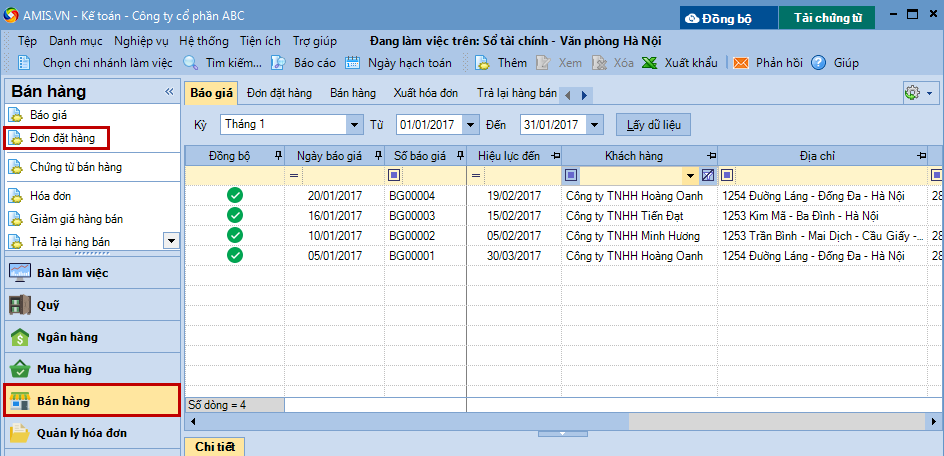
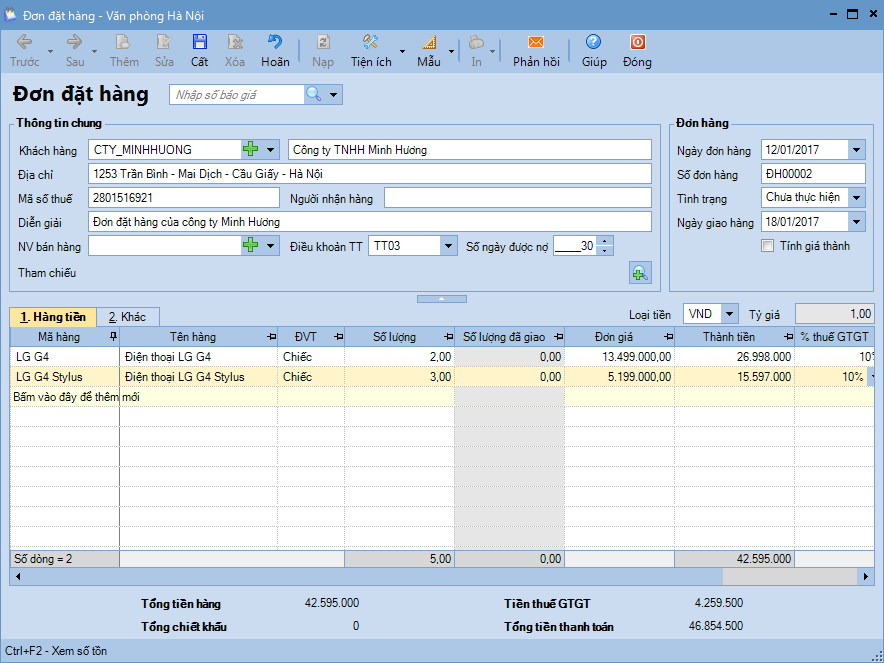
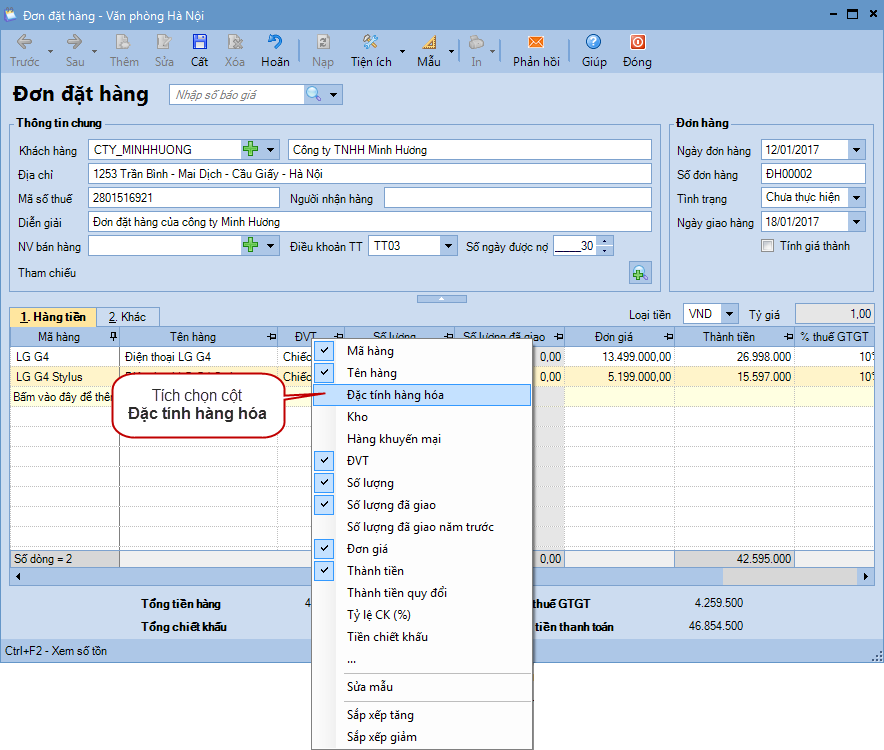
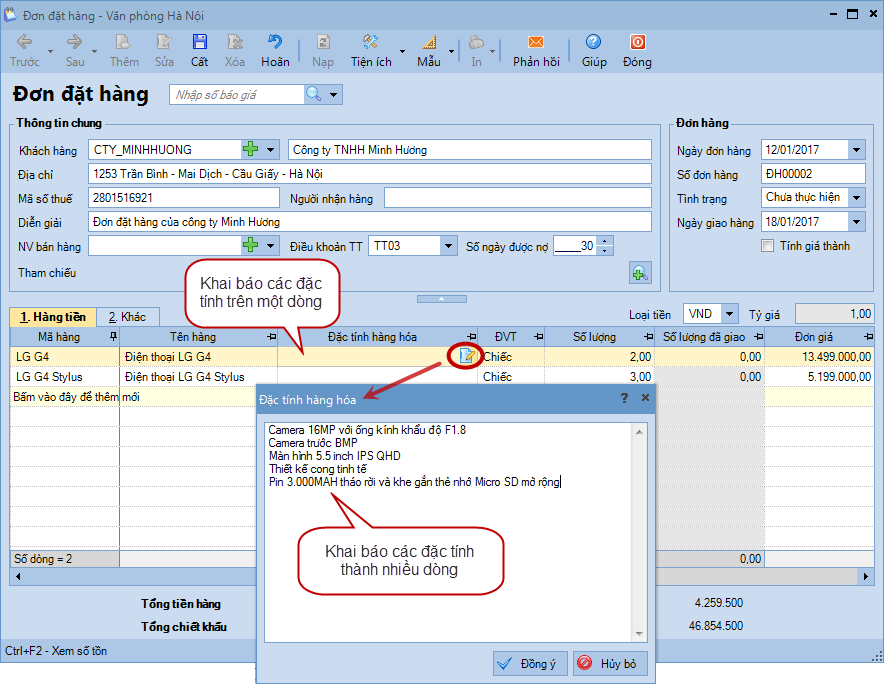
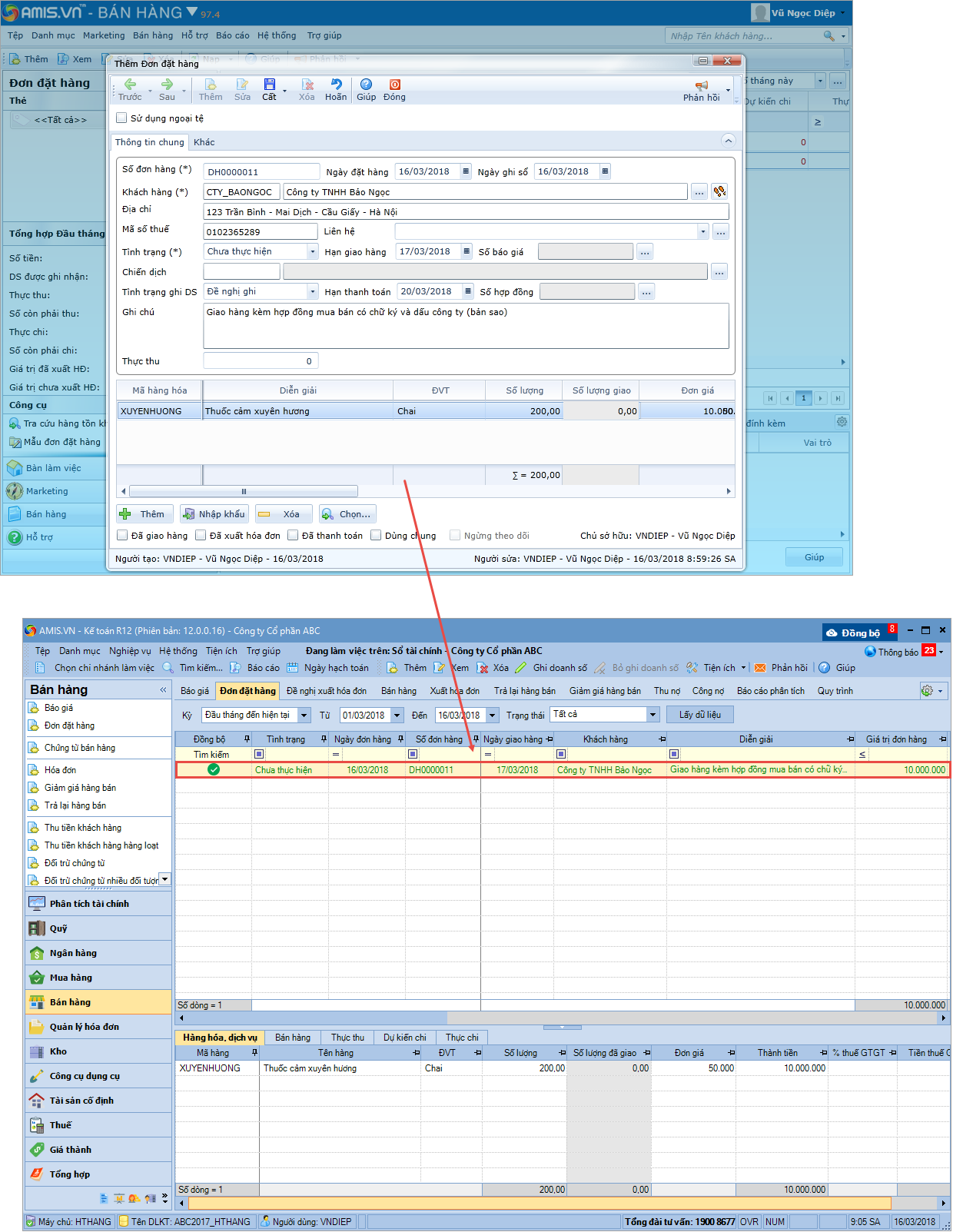
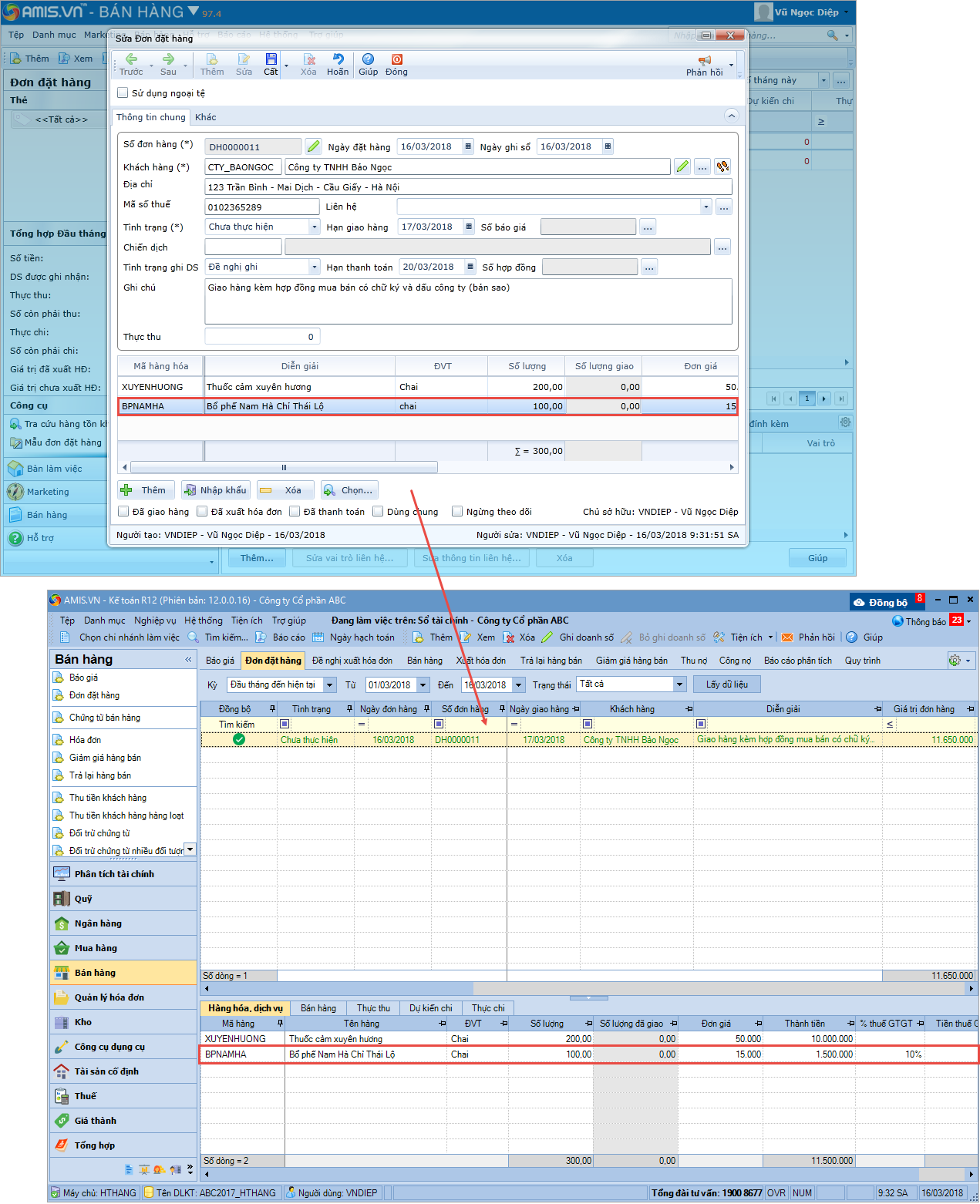
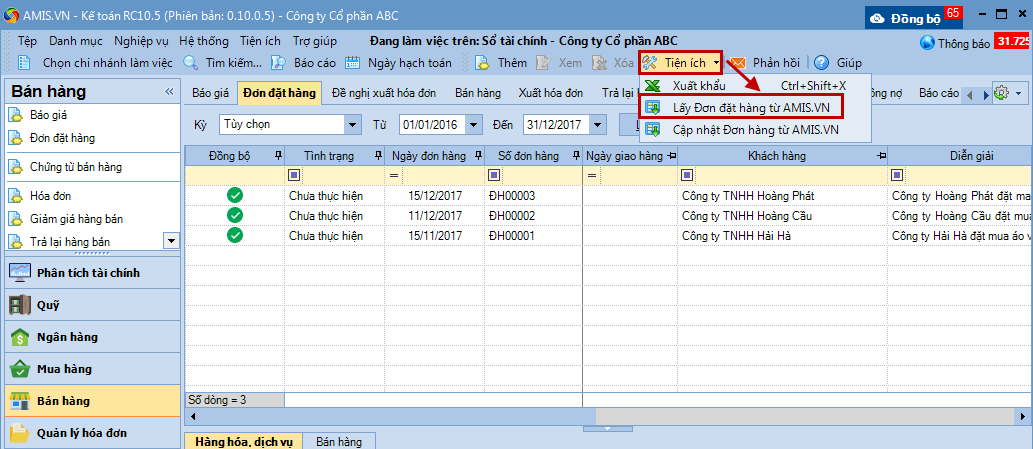
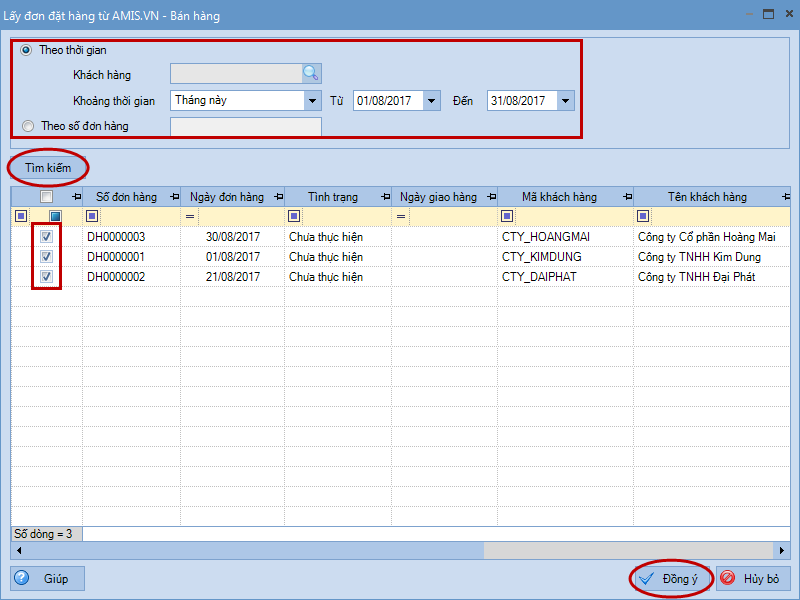
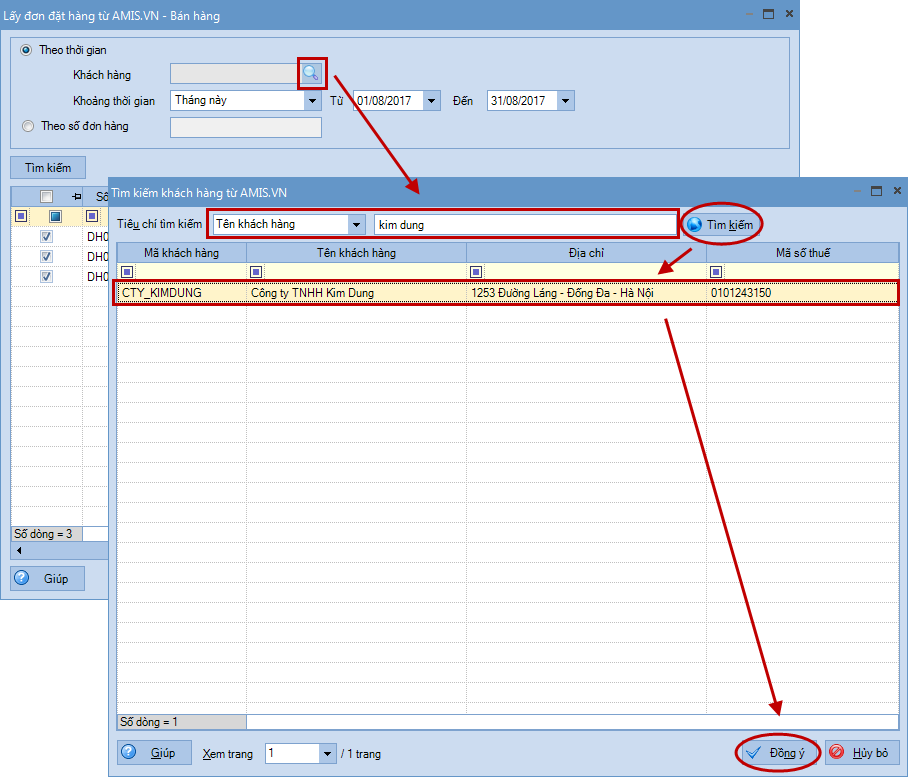
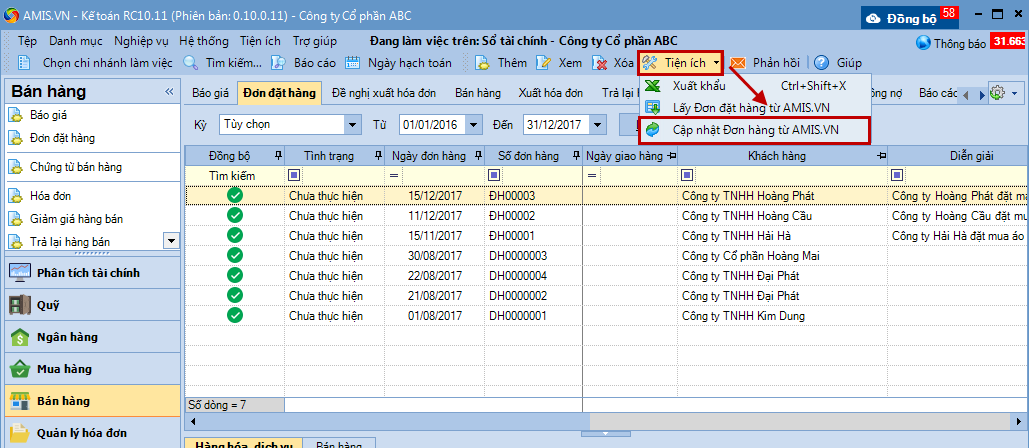
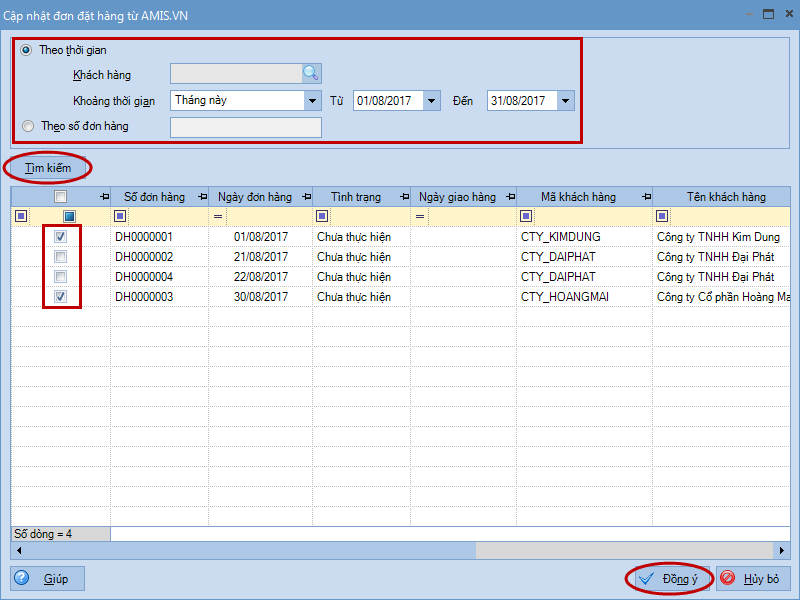
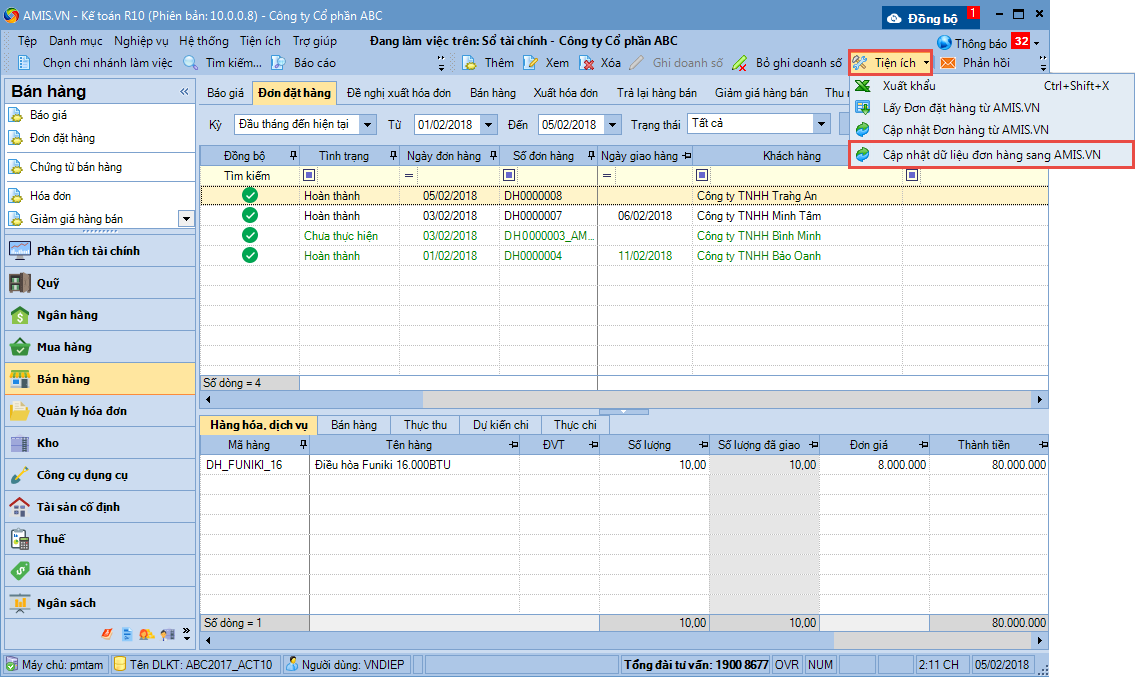
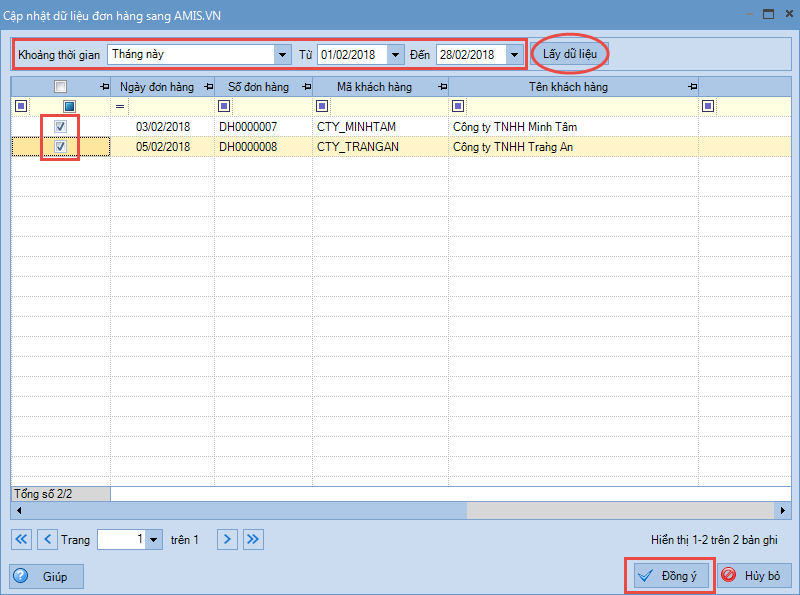
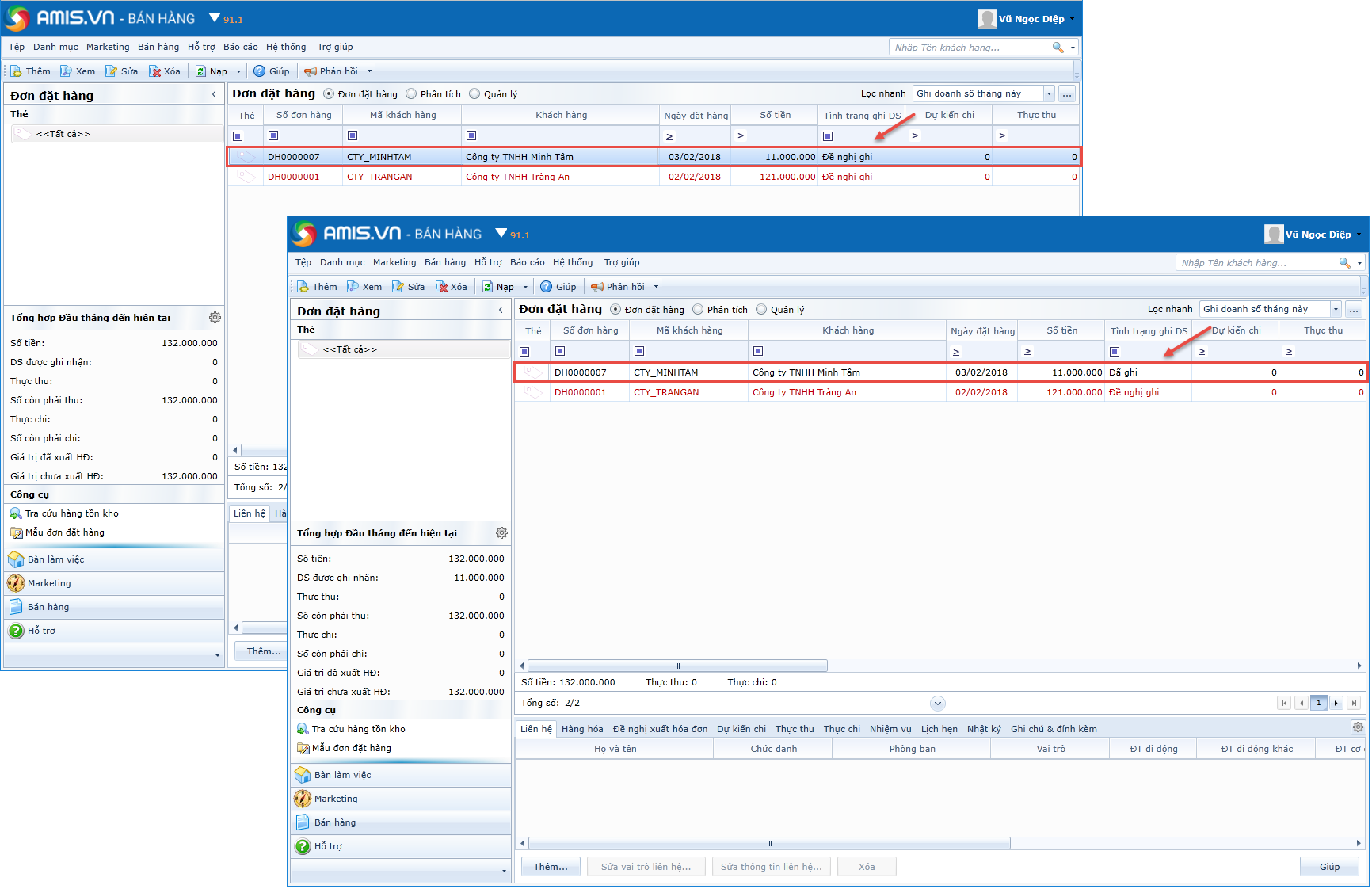
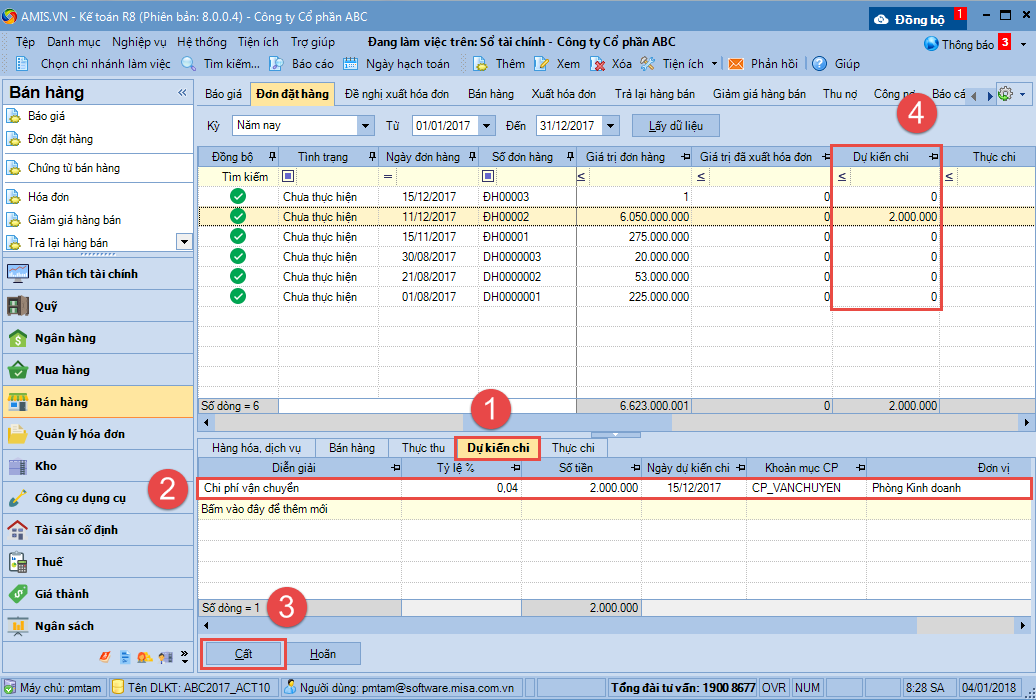
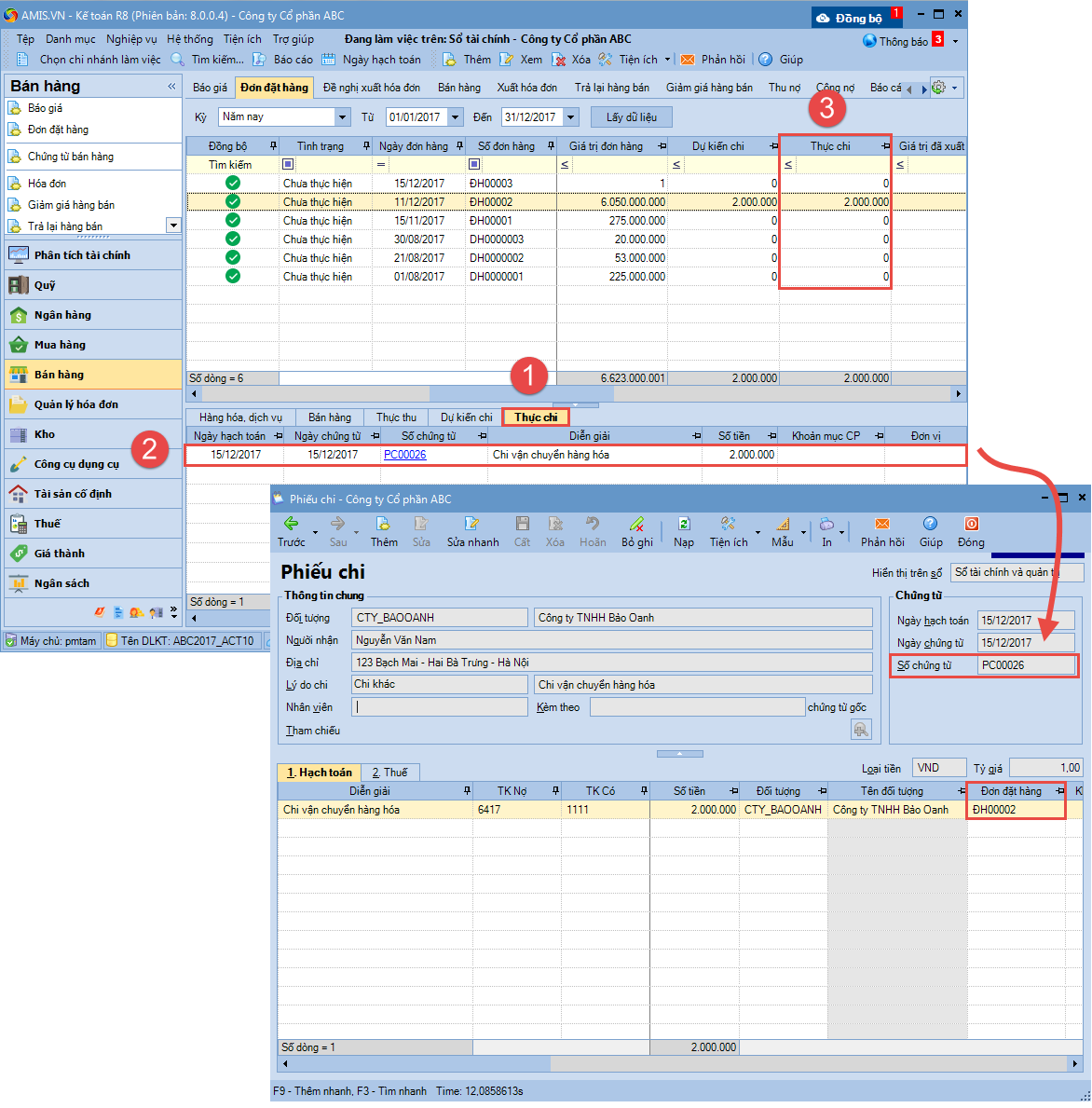
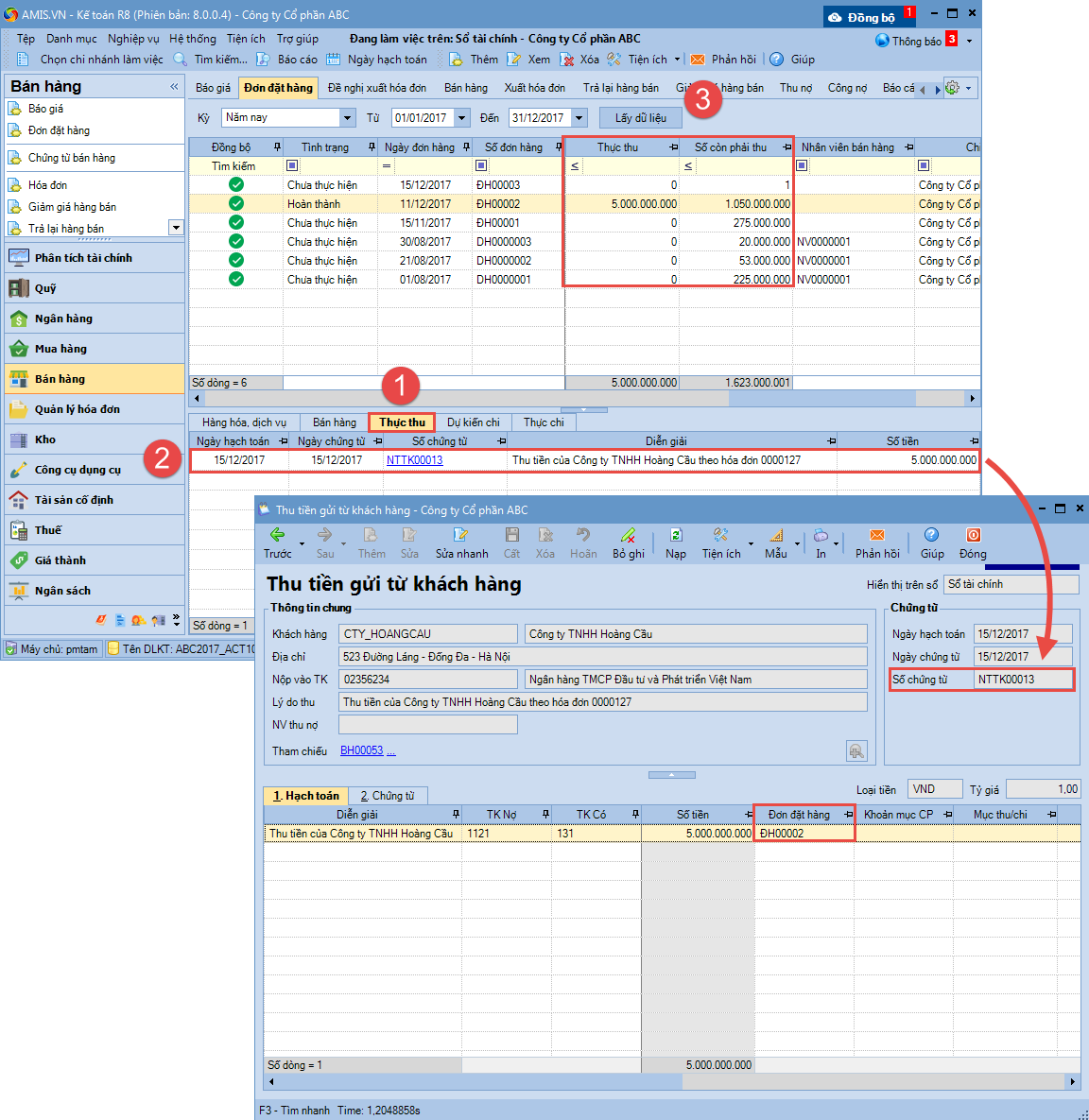
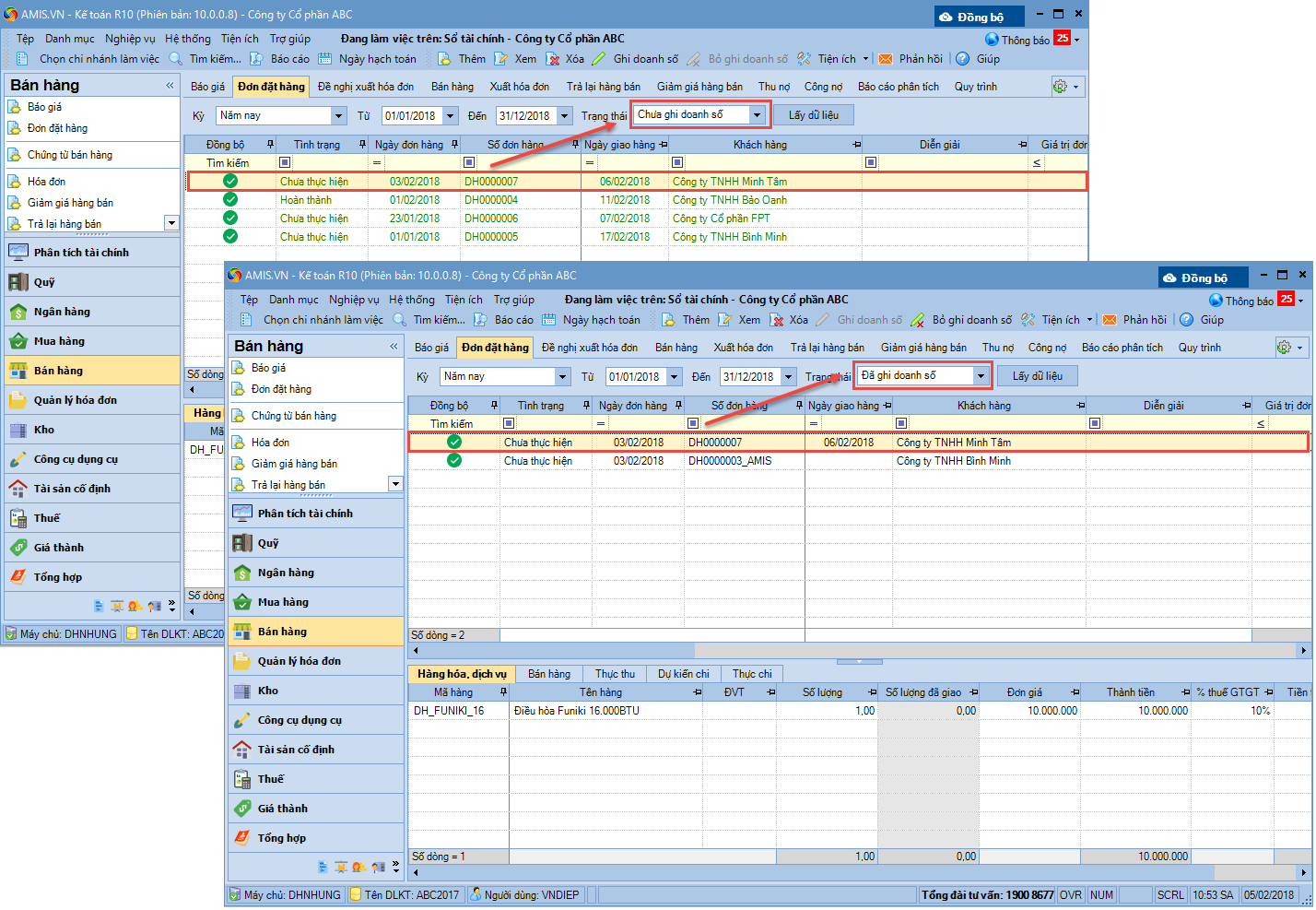
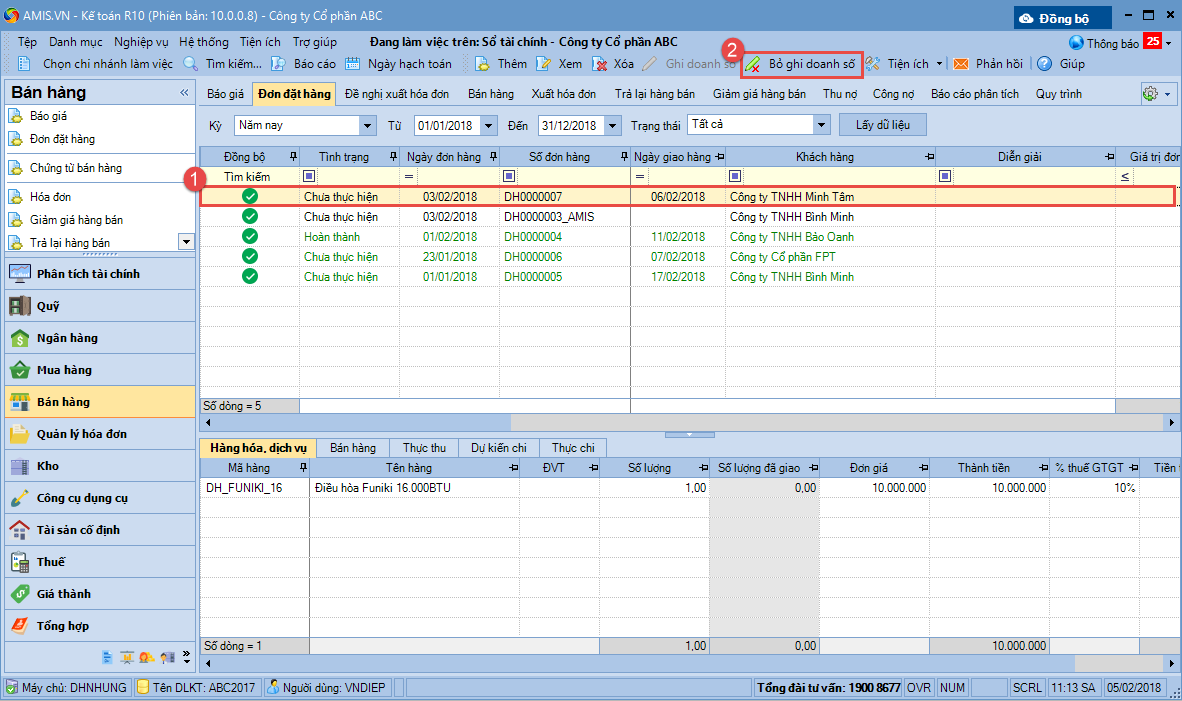
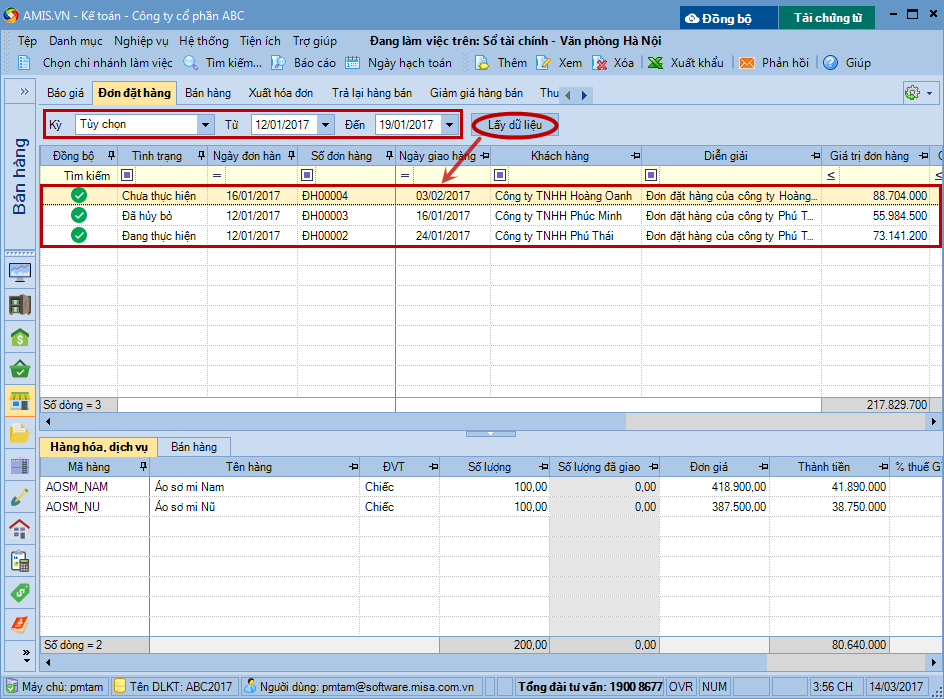
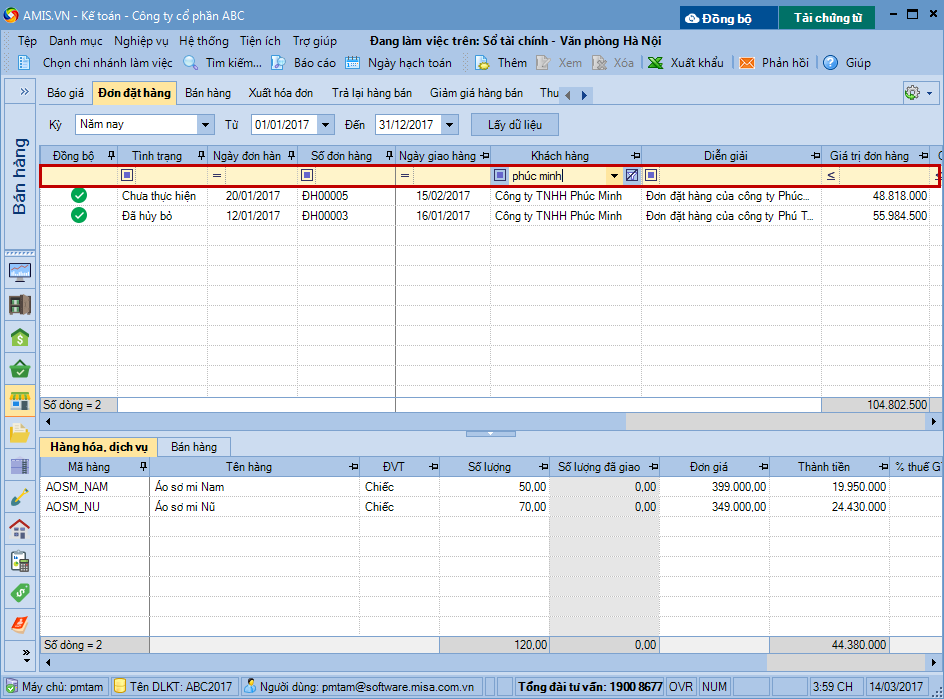
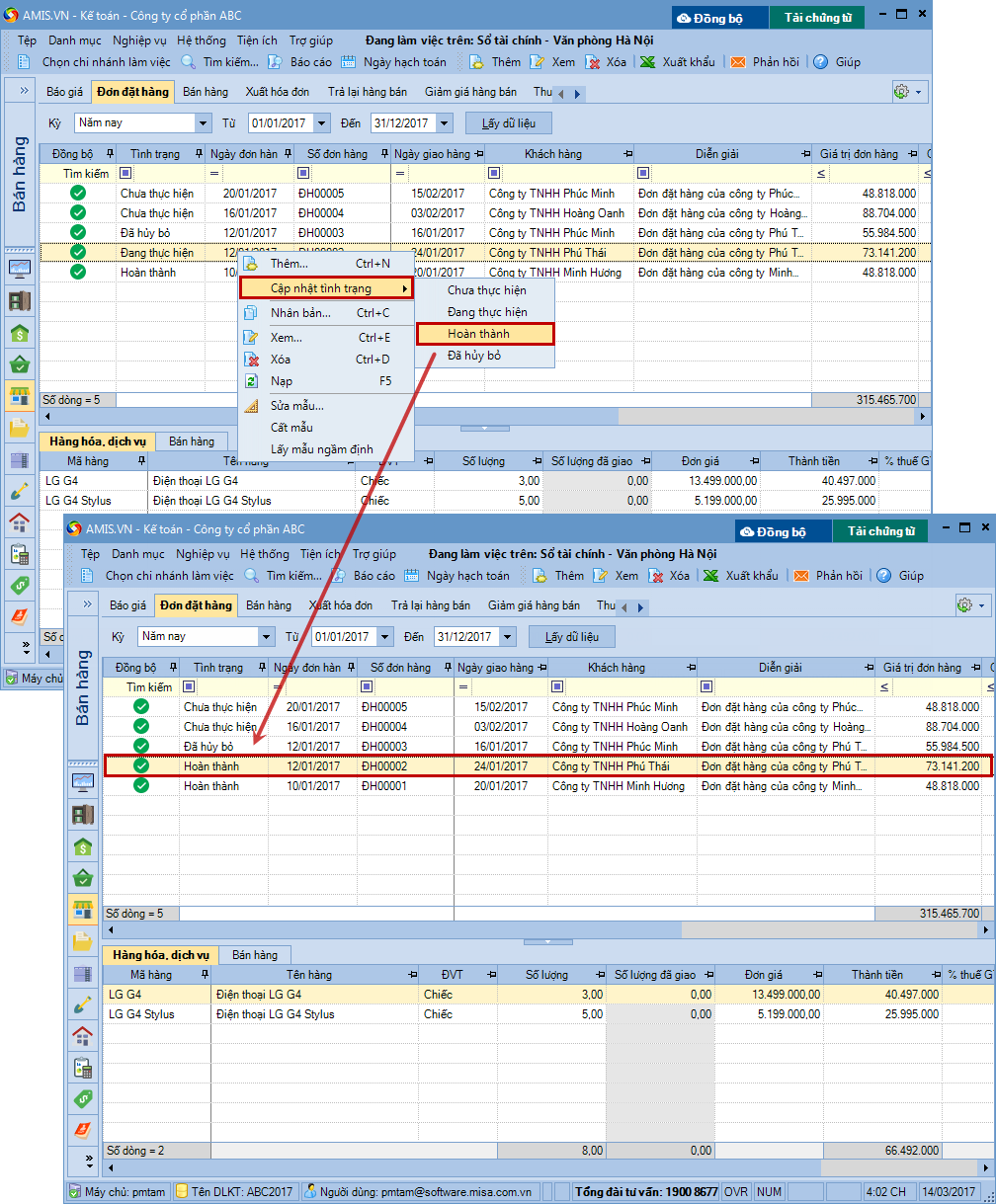
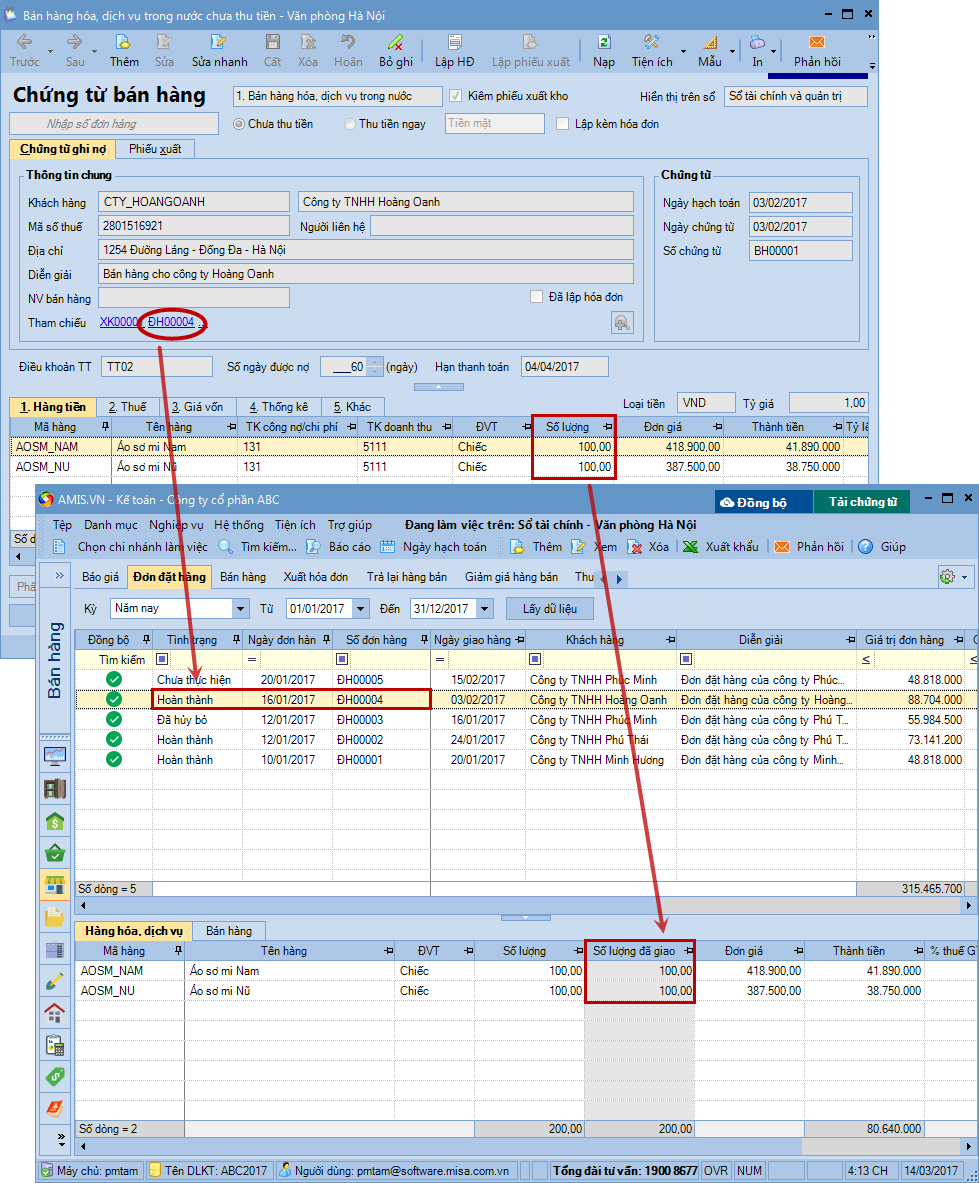


 contact@misa.com.vn
contact@misa.com.vn 024 3795 9595
024 3795 9595 https://www.misa.vn/
https://www.misa.vn/




